Hinzufügen weiterer Apps (bis zu 15) zum Andocken auf dem iPad

Wenn Sie ein iPad-Besitzer sind, der häufig viele verschiedene Apps verwendet, werden Sie die Möglichkeit schätzen, mehr Apps als je zuvor in das Dock von iOS auf dem iPad hinzuzufügen. Jedes iPad mit iOS 11 oder höher kann bis zu 15 Apps im Dock auf dem Gerät speichern.
Dies ist eher ein Usability-Tipp als vieles andere, aber es ist eine dieser kleinen Änderungen an iOS, die leicht übersehen werden, da die meisten iPad-Benutzer lange an die älteren Dock-Grenzen gewöhnt sind.
Das Hinzufügen von mehr App-Icons in das Dock in der unteren Reihe des iPad-Bildschirms ist sehr einfach und wird mit Drag & Drop erreicht, wie es immer gemacht wurde, und dieser Prozess ist für alle Versionen von iOS gleich, aber mit den neuesten Versionen Jetzt fügen Sie 13 (oder 15, mehr davon in einem Moment) Apps insgesamt zum Dock auf dem iPad hinzu. Dieses App-Limit ist neu in den neuesten iOS-Versionen für das iPad.
Hinzufügen weiterer Apps (bis zu 15) zum Andocken auf dem iPad
Möchten Sie bis zu 15 Apps hinzufügen, um Ihr iPad Dock zu stoppen? Hier ist, wie Sie das tun können:
- Tippen und halten Sie auf ein beliebiges App-Symbol, bis dieses Symbol leicht vergrößert wird (Sie können auch lange tippen, bis die Symbole zu wackeln beginnen)
- Ziehen Sie die App, die Sie dem Dock hinzufügen möchten, an den unteren Bildschirmrand und an die Position, an der Sie die App im Dock platzieren möchten
- Wiederhole den Drag & Drop-Vorgang mit anderen Apps, bis zu maximal 15 Apps *

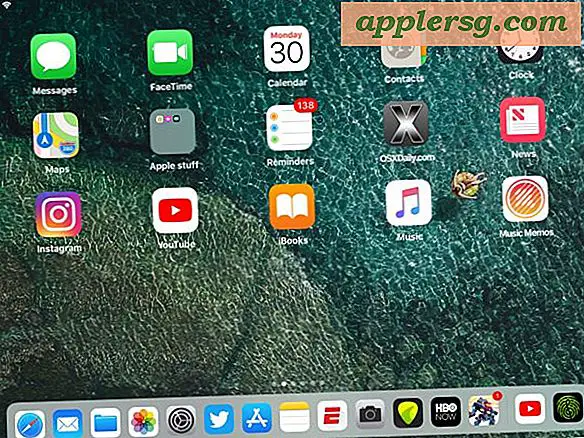
* Wenn Sie die Funktion "Neueste & empfohlene Apps" im iPad Dock aktiviert lassen, haben Sie nur Platz für 13 Apps auf der linken Seite des Docks und zwei Apps auf der rechten Seite des Docks für diese Funktion. Wenn Sie die Funktion Letzte und vorgeschlagene Apps im iPad Dock deaktivieren, können Sie bis zu 15 Symbole direkt im Dock speichern.
Sie werden feststellen, dass die App-Symbole immer kleiner werden, je mehr Apps Sie dem Dock des iPad hinzufügen, ähnlich wie die App-Symbole auf einem Mac verkleinert werden, je größer die Zahl ist, die im Dock enthalten ist. Die größeren Grenzwerte sehen in der horizontalen Ausrichtung des iPad am besten aus, während die App-Symbole bei vertikaler Ausrichtung recht klein aussehen können.
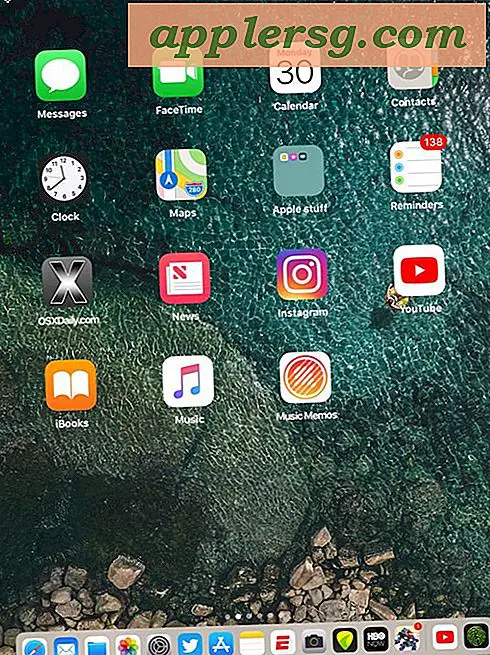
Wenn Ihnen die 13 oder 15 Apps im Dock nicht ausreichen, können Sie auch einen Ordner mit iOS-App-Symbolen in das Dock auf dem iPad einfügen, der zusätzlichen App-Zugriff über den Ordner mit Apps im Dock bietet.
Entfernen von Apps aus dem Dock auf dem iPad
Das Entfernen von Apps vom iPad Dock ist im Prinzip der gleiche Prozess, aber das Ziehen und Ablegen aus dem Dock statt in das Dock.
Tippe einfach auf ein Dock-App-Symbol und halte es gedrückt, um es aus dem Dock zu ziehen, sobald das Symbol ein wenig größer wird oder zu wackeln beginnt.
Denken Sie daran, die Apps aus dem Dock zu ziehen. Drücken Sie nicht die Taste (x), da dies versucht, die App vom Gerät zu löschen. Dadurch wird die App von iOS deinstalliert. Wenn Sie nur Symbole aus dem Dock holen möchten, möchten Sie diese wahrscheinlich nicht löschen aus dem Gerät vollständig.
Für das, was es wert ist, können Sie auch alle Symbole aus dem iOS-Dock minimieren oder entfernen, aber das hat wenig Sinn, da das Dock immer auf dem Home-Bildschirm angezeigt wird, unabhängig davon, wie viele Apps es sind oder nicht.
Das unten eingebettete Video zeigt das Hinzufügen und Entfernen von Apps aus dem Dock auf dem iPad:
Falls Sie sich wundern, das Hinzufügen und Entfernen von Apps zum iPhone Dock ist der gleiche Prozess, aber das iPhone erlaubt nur vier Symbole im Dock, während offensichtlich das iPad ein viel größeres Dock-Limit hat. Der Mac erlaubt auch eine große Anzahl von Apps im Dock. Diese Grenzwerte könnten sich jedoch in zukünftigen iOS-Versionen ändern, so dass das iPad und das iPhone möglicherweise mehr Möglichkeiten haben, Apps im Dock zu installieren.












